Upozornění: Některé odkazy na této stránce mohou být affiliate. Tento fakt nijak neovlivňuje náš redakční obsah.
Je-li vaše studium spojeno se školou, vysokou školou nebo státní institucí, je velmi pravděpodobné, že přístup k některým webovým stránkám bude omezen. Toto omezení se týká především sociálních sítí a stránek pro sdílení obsahu, u kterých existuje potenciál pro výměnu citlivých informací. Discord, který spadá do obou kategorií, vám tedy s největší pravděpodobností nebude umožněno používat, stahovat nebo dokonce navštívit jeho webové stránky.
Naštěstí existují online řešení, která vám mohou pomoci tuto překážku překonat a umožnit používání aplikace i v případě, že je standardně blokována. Většinou se řešení odvíjí od typu blokace a vašich preferencí. Tento článek vám objasní, jak používat Discord ve školním prostředí, i když se to zpočátku jeví jako nemožné.
Využijte VPN pro přístup k Discordu
Pokud webové filtry ve vaší škole nebo instituci rozeznávají webové proxy servery, je potřeba zvolit anonymnější způsob prohlížení. V takovém případě je ideální využít virtuální privátní síť (VPN).
Speciální nabídka: 3 měsíce ZDARMA!
Rozdíl mezi VPN a webovým proxy serverem je snadno pochopitelný. Webový proxy server dokáže zpracovat pouze provoz z vašeho webového prohlížeče a webové stránky, kterou jste zadali. VPN na druhou stranu dokáže skrýt celé vaše zařízení a IP adresu. To zahrnuje i software, který není spojen s webovým prohlížečem, jako je právě aplikace Discord.
Pro účely tohoto návodu si ukážeme, jak začít využívat VPN pro přístup k Discordu ve vaší školní nebo pracovní síti.
- Pokud tak ještě nejste, připojte se do vaší školní nebo pracovní sítě.
- Po registraci u ExpressVPN a přihlášení otevřete aplikaci a klikněte na tlačítko „Připojit“.
- V případě, že preferujete konkrétní region připojení nebo chcete prohlédnout doporučená umístění, klikněte na tlačítko nabídky (tři vodorovné tečky) a vyberte „Umístění VPN“.
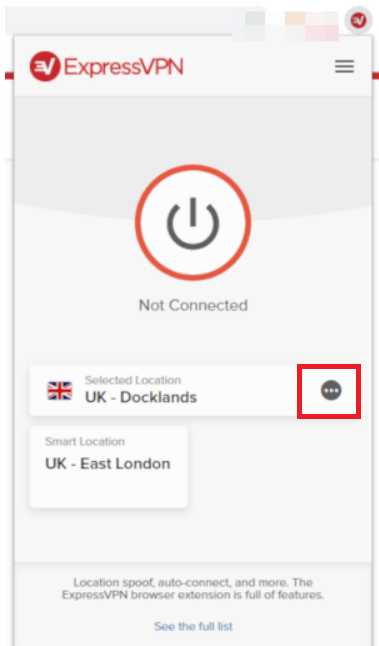
- Nyní, když jste připojeni k síti ExpressVPN, přejděte na Discord buď přes aplikaci nebo webový prohlížeč a přihlaste se.
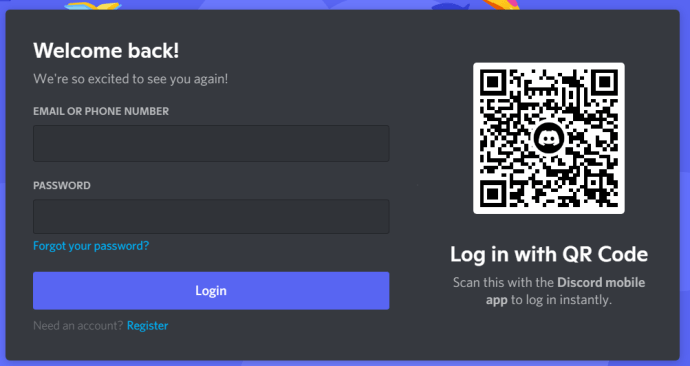
Zkuste webovou aplikaci
Někdy školní počítače neblokují konkrétní aplikace, ale pouze znemožňují stahování spustitelných souborů (EXE). Tím vám zabraňují instalovat aplikace (jako je Discord) do počítače.
Speciální nabídka: 3 měsíce ZDARMA!
Dříve, než se pustíte do složitějších řešení, ověřte si, zda se jedná o váš případ. Pokud ano, řešení je velmi jednoduché. Discord má verzi webové aplikace, která funguje téměř totožně jako standardní aplikace. Rozdíl je v tom, že namísto stahování můžete pro přihlášení použít váš webový prohlížeč.
Přejděte na webovou verzi aplikace. Pokud se úspěšně načte, stačí zadat vaše přihlašovací údaje a počkat, až se aplikace spustí. Poté byste měli být schopni aplikaci používat v prohlížeči se stejnými funkcemi, jako byste si ji standardně stáhli. Pokud se však nenačte, budete nuceni přistoupit k složitějším metodám.
Zkopírujte IP adresu (pouze pro Windows)
Některé školy využívají blokátory obsahu založené na klíčových slovech, aby vám znemožnily přístup k vybraným webovým stránkám. Namísto blokování VPN tyto nástroje blokují konkrétní slova, která může web obsahovat. Jedná se o jeden z nejjednodušších způsobů, jakým školy blokují webové stránky jako Facebook, Instagram, Twitter atd.
Speciální nabídka: 3 měsíce ZDARMA!
Naštěstí se můžete takovým blokátorům obsahu snadno vyhnout za předpokladu, že používáte operační systém Windows.
- Klikněte na nabídku Start, začněte psát „příkazový řádek“, dokud se ikona neobjeví v nabídce úloh, a kliknutím na ni otevřete příkazový řádek.
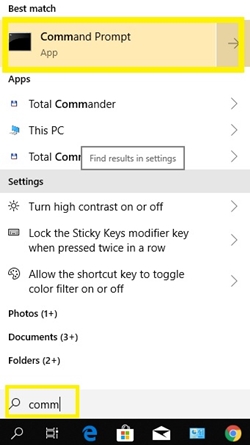
- Nyní zadejte příkaz „ping discordapp.com“ a stiskněte Enter.
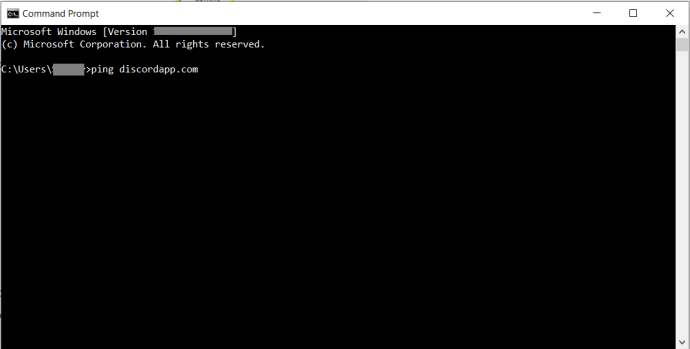
- Zde by se měla objevit IP adresa dané webové stránky.
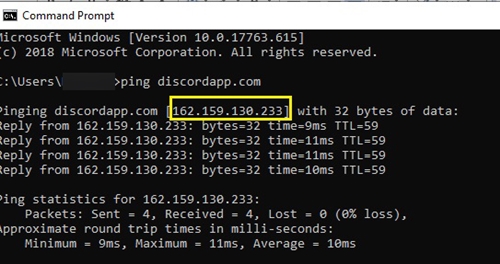
- Poté zkopírujte IP adresu do vyhledávací lišty ve vašem prohlížeči a stiskněte Enter. Pokud vše proběhlo v pořádku, měli byste vidět stránku podobnou té, která je zobrazena níže.
Tímto způsobem byste se měli vyhnout blokaci na základě klíčových slov.
Použijte webový proxy server
Webový proxy server by měl být dostačující pro obcházení filtrů ve vaší škole nebo instituci, abyste se dostali na webové stránky a aplikaci Discord.
Tato metoda skrývá vaši veřejnou IP adresu a veškerý webový provoz směruje přes různé servery. V případě, že na vašem školním počítači můžete webový proxy server otevřít bez omezení, budete ho moci použít i pro přístup na stránku Discord.
Mějte na paměti, že byste měli používat pouze spolehlivé a bezpečné webové proxy servery. Například Hidester je uživatelsky přívětivý a kompletně zdarma. Jakmile tento webový proxy server otevřete, stačí zkopírovat URL webové stránky Discord a stisknout tlačítko „Surfovat anonymně“. Jakmile vás prohlížeč přesměruje do webové aplikace Discord, stačí se přihlásit a používat ji bez nutnosti stahování EXE souboru.
Kromě Hidester můžete vyzkoušet také Hide.me, Proxysite, Kproxy a Whoer. Všechny tyto servery jsou bezpečné, zdarma a extrémně jednoduché na používání. Většinou také pracují na stejném principu.
Nainstalujte Discord z externího úložiště
V případě, že prohlížeč ve vaší škole blokuje určité webové stránky a nedovoluje stahování souborů, můžete zkusit nainstalovat aplikaci z externího úložiště. Stáhněte si aplikaci Discord z jiné sítě – například z domova – a přeneste ji do školního počítače prostřednictvím SD karty nebo USB disku.
Pokud budete mít štěstí, budete moci aplikaci v počítači nainstalovat a používat bez nutnosti přístupu k webovému prohlížeči. Některé školní počítače umožňují instalaci souborů, zatímco jiné vyžadují povolení správce.
Použijte Discord z jiného zařízení
Pokud router ve vaší škole neblokoval konkrétně IP adresu Discordu, měli byste být schopni používat aplikaci na jiných zařízeních. Discord si můžete stáhnout například z Obchodu Play (Android) nebo App Store (iTunes). Nastavte si ho na vašem telefonu nebo tabletu a můžete ho používat bez ohledu na omezení webového prohlížeče.
Použijte Alpha testovací verzi Discord
Často se stává, že přední verze programů zůstanou bez kontroly, i když instituce jejich standardní verze zablokují. Pokud budete mít štěstí, vaše škola nebo pracoviště mohlo opomenout omezit přístup k Alpha verzi Discordu.
Zkuste ve vašem prohlížeči otevřít canary.discordapp, a pokud budete mít štěstí, bude fungovat. Pokud máte problémy s načtením, použijte metodu s IP adresou uvedenou výše, zadejte do příkazového řádku „ping canary.discordapp“ a zkopírujte IP adresu pro použití.
Použijte TOR Mirror
Jak bylo uvedeno v komentářích, můžete vyzkoušet zrcadlo TOR pro přístup k Discordu ve školní nebo pracovní síti, která blokuje jeho používání. Úspěch této metody se bude lišit v závislosti na firewallech vaší sítě a dalších bezpečnostních opatřeních.
Pro úspěch této metody budete možná muset vyzkoušet několik různých zrcadel.
Prohlížejte opatrně
Existuje důvod, proč školy a další instituce blokují webové stránky jako Discord. Tyto stránky odvádějí pozornost a umožňují studentům sdílet citlivé informace. Při používání VPN buďte obzvláště opatrní, protože některé webové stránky a spustitelné soubory obsahují škodlivá data, která mohou poškodit váš počítač a dostat vás do problémů. I když tedy můžete tyto blokace obcházet, ubezpečte se, že používáte své dovednosti zodpovědně.
Pamatujte, že pokud najdete způsob, jak snadno obejít jejich firewally a omezení webových stránek, mohou to samé snadno udělat i vaši školní nebo firemní administrátoři. Pokud budou dostatečně pilní, žádná metoda nebude účinná navždy.
Znáte nějaké další způsoby, jak obejít filtry na školách? Podělte se o své tipy s ostatními čtenáři v komentářích níže.